Configurarea unei mașini virtuale în Oracle VM VirtualBox este un proces simplu, însă partajarea fișierelor poate ridica unele dificultăți. Datorită complexității interacțiunii dintre sistemele de operare gazdă și oaspete, mai ales în cazul Linux, vom explora astăzi diverse metode de partajare a datelor. Vom analiza transferul de fișiere prin USB, rețea, și direct, de la computerul gazdă la mașina virtuală. Înainte de toate, este esențial să instalăm „Guest Additions”.
Instalarea Guest Additions
Asigurați-vă că aveți o mașină virtuală Linux deja instalată și funcțională. Dacă aveți nevoie de asistență pentru acest pas, consultați ghidul nostru despre utilizarea VirtualBox pe Linux. Odată ce mașina virtuală este pornită, accesați meniul „Dispozitive” și selectați „Introduceți imaginea CD a Guest Additions”. Această acțiune va declanșa descărcarea și instalarea celei mai recente versiuni a „Guest Additions”, un set de instrumente care îmbunătățește interacțiunea dintre sistemul gazdă și cel oaspete.
Urmați instrucțiunile din dialogul de instalare automată pentru a instala Guest Additions în mașina virtuală. Acest pas este crucial, deoarece, fără aceste instrumente, comunicarea dintre cele două sisteme devine problematică.
După finalizarea instalării, reporniți mașina virtuală.
Partajarea Fișierelor Direct prin Foldere Partajate
Cea mai facilă și eficientă metodă de transfer al fișierelor de pe computerul gazdă către mașina virtuală este prin intermediul folderelor partajate. Pentru a implementa această metodă, opriți mașina virtuală. Această acțiune, deși nu obligatorie, facilitează configurarea setărilor.
În fereastra principală a VirtualBox, faceți clic dreapta pe mașina virtuală dorită și alegeți „Setări”. În meniul de setări, localizați secțiunea „Foldere partajate” și selectați-o. Aici puteți crea foldere partajate, accesibile din sistemul virtual. Faceți clic pe butonul cu pictograma folderului albastru și semnul verde „+” pentru a adăuga un nou folder partajat.
În câmpul „Calea folderului”, selectați săgeata care deschide un meniu derulant. Alegeți „Altele” pentru a accesa un browser de fișiere, navigând apoi către locația folderului pe care doriți să-l partajați de pe sistemul Linux gazdă.
Bifați opțiunea „Montare automată” pentru ca folderul partajat să fie montat automat la fiecare pornire a mașinii virtuale. În plus, selectați „Doar citire” dacă doriți să restricționați modificarea fișierelor de către sistemul virtual.
Pentru a accesa folderul partajat în managerul de fișiere al mașinii virtuale, navigați către locația /media/nume_folder_partajat. Spre exemplu, dacă folderul se numește „Personal”, locația de acces va fi /media/Personal.
Doriți să accesați folderul partajat prin terminal? Utilizați comanda `cd` urmată de calea către folder, de exemplu `cd /media/nume_folder_partajat`.
Chiar dacă VirtualBox montează automat folderele partajate la pornire, este posibil ca acestea să nu fie imediat accesibile. Pentru a asigura funcționarea corectă, executați următoarea comandă în terminalul mașinii virtuale:
sudo mount -t vboxsf -o uid=$UID,gid=$(id -g) nume_folder_partajat /home/utilizator/vbox/locația/dorită/pentru/montare
Partajarea Fișierelor prin USB
Pe lângă metoda directă de partajare prin foldere, puteți transfera fișiere utilizând dispozitive USB. Pentru a activa această funcționalitate, accesați site-ul oficial VirtualBox și descărcați „Extension Pack”. Acest pachet adaugă suport pentru dispozitive USB, RDP, criptare disc, SSD-uri NVMe și alte funcționalități.
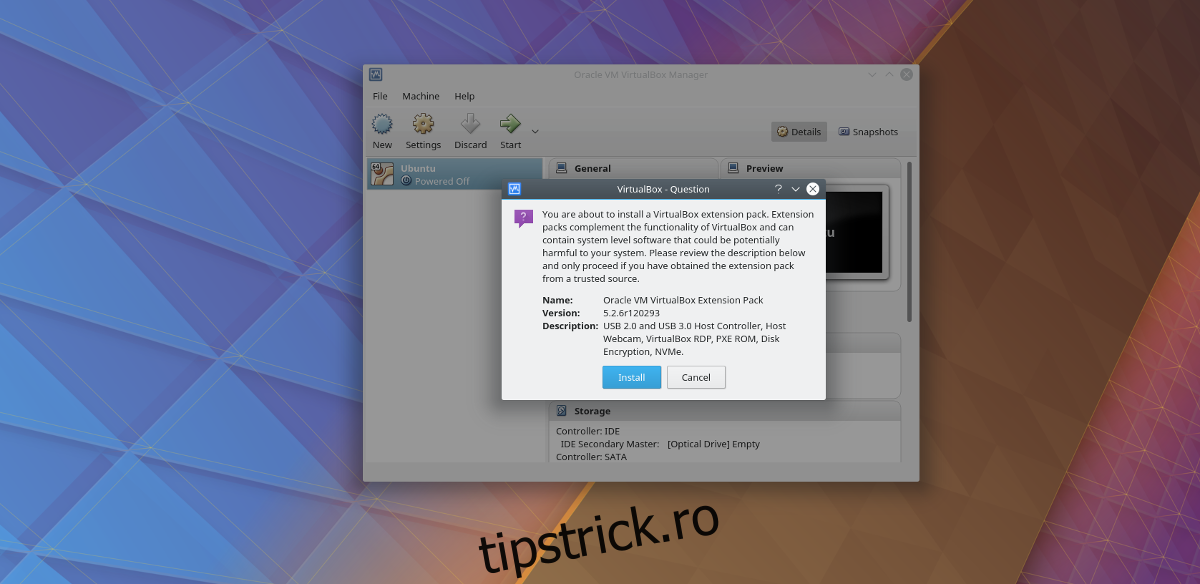
Derulați pagina de descărcări și localizați „Oracle VM VirtualBox Extension Pack”. Acest pachet nu este specific unui sistem de operare, putând fi instalat pe Linux și alte sisteme compatibile cu VirtualBox.
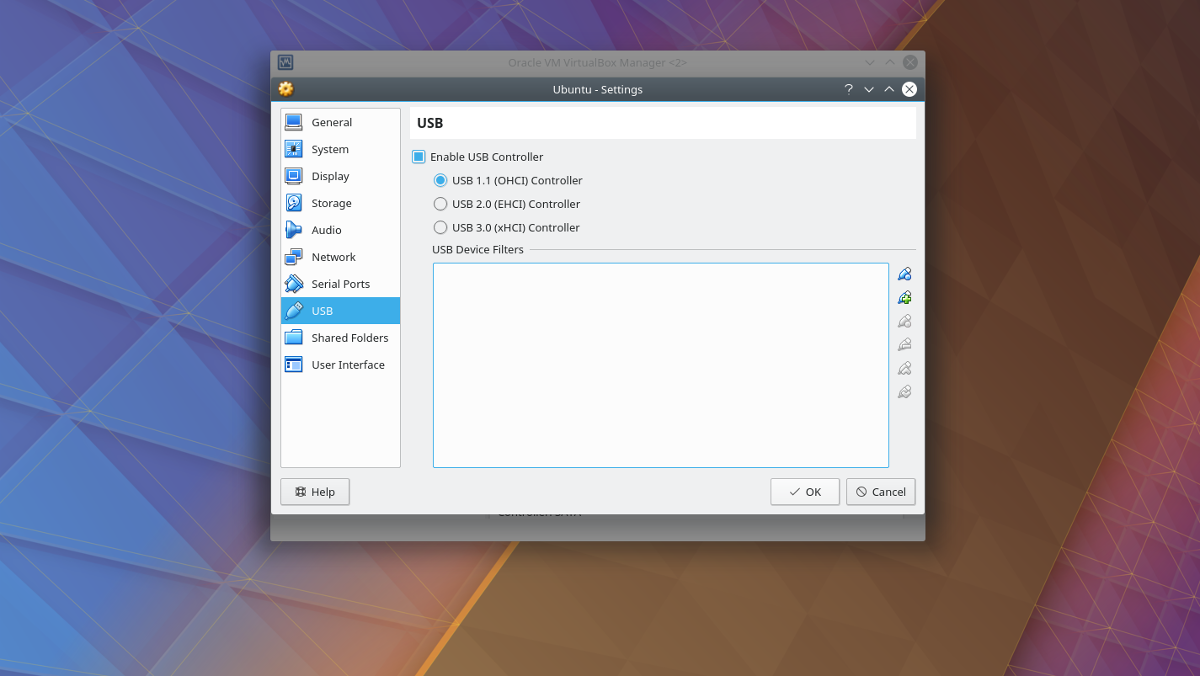
Pentru a instala pachetul, faceți dublu clic pe fișierul descărcat. Se va deschide un dialog de instalare în cadrul VirtualBox. Urmați instrucțiunile afișate pentru a finaliza instalarea. După finalizare, faceți clic dreapta pe mașina virtuală pentru care doriți să activați accesul USB și selectați „Setări”.
În fereastra de setări, selectați pictograma „USB”. Aici puteți acorda acces direct la controlerul USB al sistemului gazdă. Alegeți una dintre opțiunile „USB 1.0”, „USB 2.0” sau „USB 3.0”, în funcție de hub-ul USB al computerului. Apoi, faceți clic pe pictograma USB albastră cu simbolul „+” verde pentru a adăuga manual un dispozitiv USB.
Adăugarea Dispozitivelor USB „Din Mers”
O metodă mai rapidă de conectare a dispozitivelor USB este adăugarea lor direct în timp ce mașina virtuală este activă. În acest fel, dispozitivele sunt disponibile imediat pentru utilizare. Această abordare este utilă, în special dacă schimbați frecvent dispozitivele de stocare USB în cadrul mașinii virtuale.
Porniți mașina virtuală în mod normal. Conectați dispozitivul USB dorit la sistemul gazdă. Căutați pictograma USB în colțul din dreapta jos al ferestrei mașinii virtuale. Faceți clic dreapta pe această pictogramă pentru a vedea toate dispozitivele USB conectate. Selectați dispozitivul dorit pentru a-l conecta la mașina virtuală.
După conectare, dispozitivul ar trebui să fie accesibil în sistemul virtual. Puteți accesa fișierele prin managerul de fișiere (sau Explorer, dacă rulați o versiune de Windows în mașina virtuală).